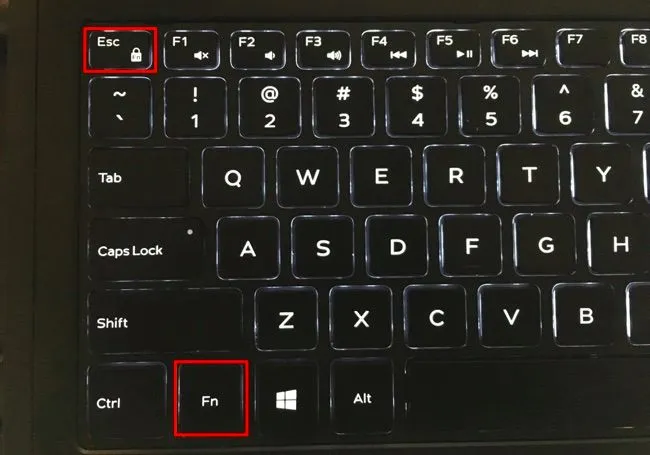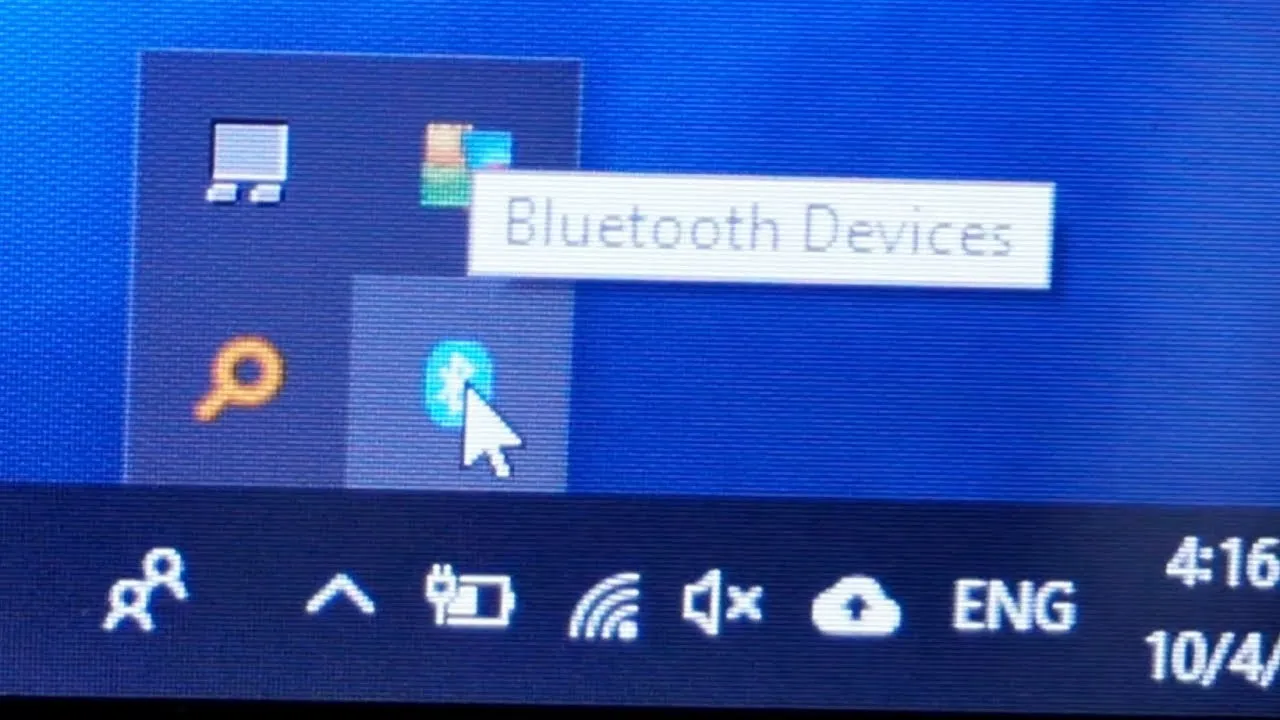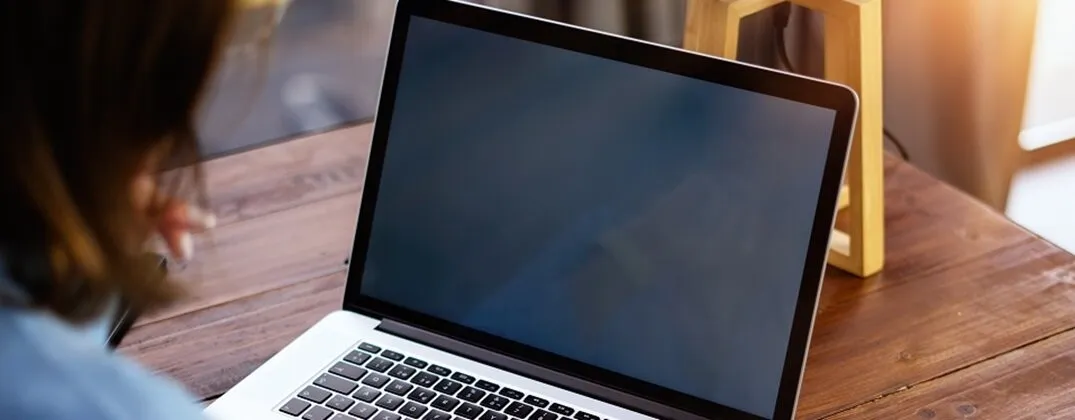Włączenie ekranu dotykowego w laptopie Acer może wydawać się skomplikowane, ale w rzeczywistości jest to prosty proces, który można wykonać w kilku krokach. Jeśli Twój ekran dotykowy nie działa, może to być spowodowane tym, że funkcja ta została wyłączona. W tym artykule przedstawimy, jak włączyć ekran dotykowy, aby działał bez problemów. Dzięki naszym wskazówkom, będziesz mógł szybko przywrócić funkcjonalność swojego urządzenia.
Na początku omówimy kroki, które należy wykonać, aby aktywować ekran dotykowy w laptopach Acer. Następnie przeanalizujemy, jak sprawdzić ustawienia systemowe oraz jak rozwiązywać ewentualne problemy, które mogą pojawić się podczas korzystania z tej funkcji. Bez względu na model laptopa, nasze porady pomogą Ci w pełni wykorzystać możliwości ekranu dotykowego.
Kluczowe informacje:
- Aby włączyć ekran dotykowy, należy otworzyć Menedżer urządzeń i aktywować odpowiedni sterownik.
- W przypadku problemów z działaniem ekranu dotykowego, warto sprawdzić ustawienia systemowe oraz zaktualizować sterowniki.
- Niektóre modele Acer mogą mieć różne metody włączania funkcji dotykowej, co wymaga specyficznych instrukcji.
- W przypadku braku sterownika ekranu dotykowego, można spróbować zresetować urządzenia USB związane z funkcją dotykową.
- Regularne sprawdzanie ustawień i aktualizacji systemu może zapobiec problemom z ekranem dotykowym.
Jak włączyć ekran dotykowy w laptopie Acer bez problemów
Włączenie ekranu dotykowego w laptopie Acer jest prostym procesem, który można wykonać w kilku krokach. Wiele osób może napotkać trudności z aktywowaniem tej funkcji, ale dzięki poniższym instrukcjom możesz szybko przywrócić pełną funkcjonalność swojego urządzenia. Warto podkreślić, że wszystkie kroki są łatwe do wykonania, a ich zrozumienie pozwoli Ci cieszyć się wygodą korzystania z ekranu dotykowego.
W tej sekcji omówimy, jak włączyć ekran dotykowy w laptopie Acer, skupiając się na kluczowych krokach, które należy wykonać w systemie Windows. Zrozumienie tego procesu jest kluczowe, ponieważ może to znacznie poprawić Twoje doświadczenia z użytkowaniem laptopa. Cały proces obejmuje dostęp do Menedżera urządzeń oraz aktywację odpowiedniego sterownika, co jest niezbędne do prawidłowego działania ekranu dotykowego.Krok po kroku: Włączanie ekranu dotykowego w laptopie Acer
Aby włączyć ekran dotykowy w laptopie Acer, postępuj zgodnie z poniższymi krokami. Upewnij się, że masz dostęp do systemu operacyjnego Windows, aby móc wykonać te czynności. Wykonanie poniższych instrukcji powinno być wystarczające, aby aktywować funkcję dotykową.
- Otwórz Menedżer urządzeń. Możesz to zrobić, naciskając klawisz Windows (⊞) + C, a następnie wpisując „Menedżer urządzeń” w polu wyszukiwania lub klikając ikonę Menedżer urządzeń w panelu sterowania.
- W Menedżerze urządzeń rozwiń sekcję Urządzenia interfejsu HID.
- Znajdź sterownik ekranu dotykowego, który może być oznaczony jako „HID-compliant touch screen” lub podobnie.
- Kliknij prawym przyciskiem myszy ten sterownik i wybierz opcję Włącz.
- Po włączeniu sterownika, jeśli zostanie wyświetlony monit, uruchom ponownie komputer.
Sprawdzenie ustawień systemowych dla ekranu dotykowego
Aby upewnić się, że ekran dotykowy w laptopie Acer działa prawidłowo, ważne jest, aby sprawdzić i skonfigurować odpowiednie ustawienia systemowe. Można to zrobić, przechodząc do sekcji ustawień w systemie Windows. W tym celu kliknij prawym przyciskiem myszy na ikonę menu Start, a następnie wybierz Ustawienia. Następnie przejdź do sekcji Urządzenia, a następnie do Urządzenia dotykowe, gdzie znajdziesz opcje kalibracji oraz inne ustawienia związane z ekranem dotykowym.
Warto również zwrócić uwagę na kalibrację ekranu dotykowego, aby zapewnić jego prawidłowe działanie. Kalibracja pozwala na dostosowanie reakcji ekranu dotykowego do Twojego sposobu korzystania z urządzenia. Poniższa tabela przedstawia różne opcje ustawień, które możesz skonfigurować, aby poprawić funkcjonalność ekranu dotykowego.
| Opcja ustawienia | Opis |
|---|---|
| Kalibracja ekranu | Umożliwia dostosowanie reakcji ekranu dotykowego do dotyków i gestów. |
| Włącz/wyłącz funkcję dotykową | Pozwala na aktywację lub dezaktywację funkcji ekranu dotykowego. |
| Ustawienia czułości | Zmiana czułości ekranu dotykowego w zależności od preferencji użytkownika. |
Jak zidentyfikować problemy z działaniem ekranu dotykowego
Aby skutecznie zdiagnozować problemy z działaniem ekranu dotykowego w laptopie Acer, warto przeprowadzić kilka podstawowych kroków. Po pierwsze, upewnij się, że system operacyjny jest aktualny, ponieważ starsze wersje mogą powodować problemy z kompatybilnością. Następnie sprawdź, czy sterowniki ekranu dotykowego są zainstalowane i działają prawidłowo w Menedżerze urządzeń. Jeśli ekran dotykowy nadal nie reaguje, można przeprowadzić testy sprzętowe, aby sprawdzić, czy problem leży w samej matrycy dotykowej.
- Ekran dotykowy nie reaguje na dotyk.
- Wskazówki lub gesty nie są rozpoznawane poprawnie.
- Problemy z kalibracją ekranu dotykowego.
- Interfejs dotykowy działa tylko sporadycznie.
- Brak widocznego sterownika ekranu dotykowego w Menedżerze urządzeń.
Częste błędy i ich naprawa w laptopach Acer
W laptopach Acer można napotkać różne problemy związane z funkcjonalnością ekranu dotykowego. Często występujące błędy obejmują brak reakcji ekranu na dotyk, problemy z kalibracją oraz błędy w sterownikach. Zidentyfikowanie tych problemów jest kluczowe, aby móc je skutecznie naprawić. W poniższej tabeli znajdują się najczęstsze błędy oraz sugerowane rozwiązania, które mogą pomóc w ich usunięciu.
| Błąd | Rozwiązanie |
|---|---|
| Ekran dotykowy nie reaguje na dotyk | Sprawdź, czy sterownik ekranu dotykowego jest włączony w Menedżerze urządzeń. |
| Problemy z kalibracją | Wykonaj kalibrację ekranu w ustawieniach systemowych. |
| Brak sterownika w Menedżerze urządzeń | Zainstaluj najnowsze sterowniki z oficjalnej strony Acer. |
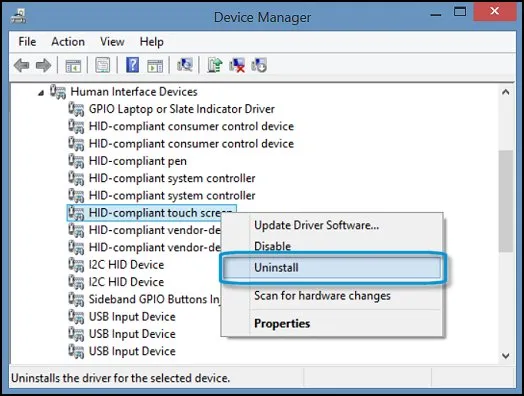
Specyficzne modele Acer i ich ustawienia dotykowe
W laptopach Acer istnieją różne modele, które mogą mieć unikalne ustawienia dotykowe. Warto zwrócić uwagę na te różnice, ponieważ proces włączania ekranu dotykowego oraz jego konfiguracja mogą się różnić w zależności od modelu. Na przykład, modele takie jak Acer Aspire, Predator czy Swift mogą posiadać różne interfejsy i opcje konfiguracyjne, które należy wziąć pod uwagę podczas aktywacji funkcji dotykowej.
Każdy model może mieć swoje specyficzne wymagania dotyczące ustawień ekranu dotykowego. Na przykład, w niektórych modelach, konieczne może być zainstalowanie dodatkowych sterowników lub aktualizacja oprogramowania, aby ekran dotykowy działał prawidłowo. Dlatego przed przystąpieniem do aktywacji, warto sprawdzić dokumentację swojego laptopa, aby upewnić się, że postępujesz zgodnie z zaleceniami producenta.
Jak włączyć ekran dotykowy w laptopie Acer Aspire
Aby włączyć ekran dotykowy w modelach Acer Aspire, należy najpierw upewnić się, że system operacyjny jest zaktualizowany. Następnie otwórz Menedżer urządzeń i rozwiń sekcję Urządzenia interfejsu HID. Znajdź sterownik oznaczony jako „HID-compliant touch screen” i kliknij prawym przyciskiem myszy, aby wybrać opcję Włącz. Po włączeniu sterownika, uruchom ponownie komputer, aby zmiany mogły zostać zastosowane.Ustawienia dotykowe w laptopach Acer Predator i Swift
W laptopach Acer Predator i Swift, proces włączania ekranu dotykowego oraz jego konfiguracja mogą różnić się od innych modeli. W przypadku tych urządzeń, użytkownicy powinni zwrócić szczególną uwagę na ustawienia w Menedżerze urządzeń oraz w systemie operacyjnym. Aby aktywować ekran dotykowy, najpierw upewnij się, że wszystkie sterowniki są aktualne, co można zrobić poprzez odwiedzenie strony wsparcia Acer i pobranie najnowszych wersji.
Dodatkowo, w laptopach Acer Predator i Swift, warto skorzystać z opcji kalibracji ekranu dotykowego, dostępnej w ustawieniach systemowych. Kalibracja ta pozwala na dostosowanie reakcji ekranu do indywidualnych preferencji użytkownika, co może znacząco poprawić komfort korzystania z urządzenia. Pamiętaj, aby regularnie sprawdzać ustawienia dotykowe, aby zapewnić ich optymalne działanie.Czytaj więcej: Jak wejść w BIOS w laptopie Acer - proste kroki i porady
Jak optymalizować ekran dotykowy w laptopach Acer dla lepszej wydajności
Aby uzyskać jeszcze lepsze wyniki z ekranu dotykowego w laptopach Acer, warto zastosować kilka zaawansowanych technik optymalizacji. Po pierwsze, regularne aktualizowanie sterowników oraz systemu operacyjnego nie tylko zapewnia bezpieczeństwo, ale także poprawia wydajność funkcji dotykowej. Użytkownicy mogą również skorzystać z narzędzi do diagnostyki, które pomogą w identyfikacji potencjalnych problemów, zanim staną się one poważnymi przeszkodami w codziennym użytkowaniu.
Co więcej, dostosowanie ustawień czułości ekranu dotykowego może znacząco wpłynąć na komfort korzystania z urządzenia. W niektórych przypadkach, zmiana czułości na niższą może pomóc w uniknięciu przypadkowych dotknięć, zwłaszcza podczas pisania na klawiaturze. Dodatkowo, warto rozważyć użycie folii ochronnych, które nie tylko chronią ekran przed zarysowaniami, ale także mogą poprawić jego responsywność. Dzięki tym prostym technikom, użytkownicy mogą w pełni wykorzystać potencjał swoich laptopów Acer, ciesząc się płynniejszym i bardziej efektywnym doświadczeniem dotykowym.